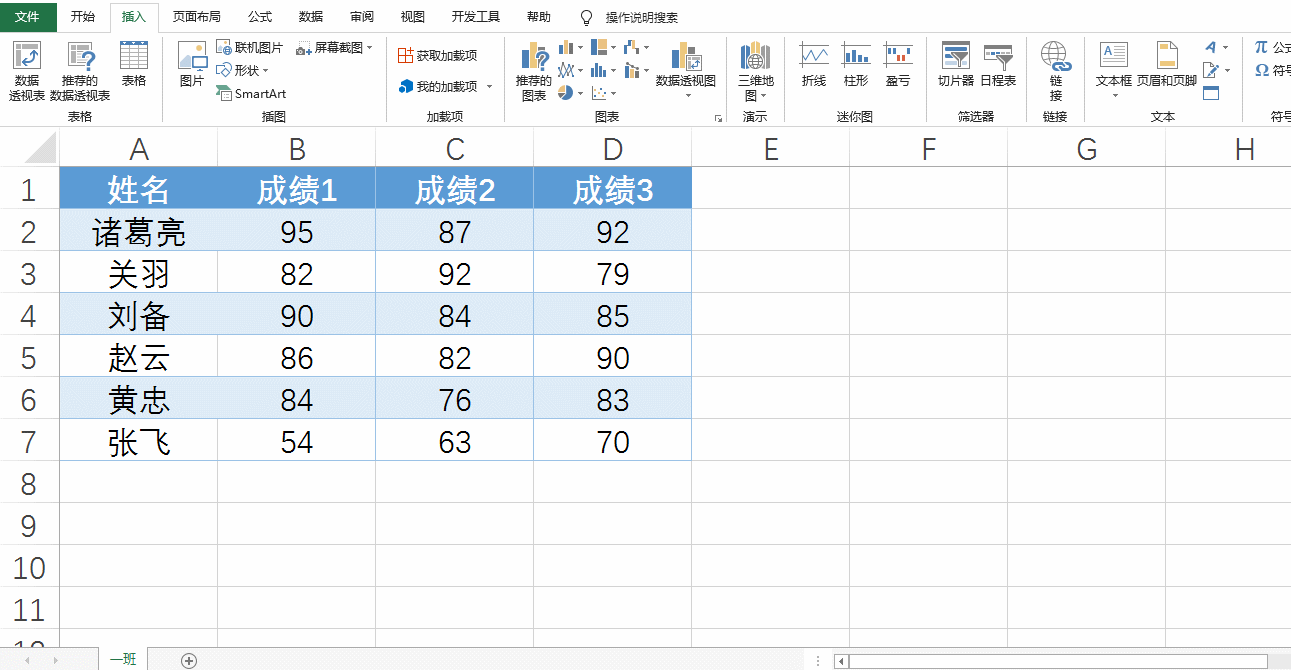在Excel中怎么创建图表?
在Excel中创建图表有多种方法,下面就给大家介绍五种创建图表的方法,供各位借鉴。

一、快捷键。alt+F1表示在当前工作表创建图表。F11表示在新的工作表中创建图表。这两种方式创建的图表都是系统推荐一种比较合适的,如果觉得不满意,可以在图表工具中更改工具类型或者进行其他设置。
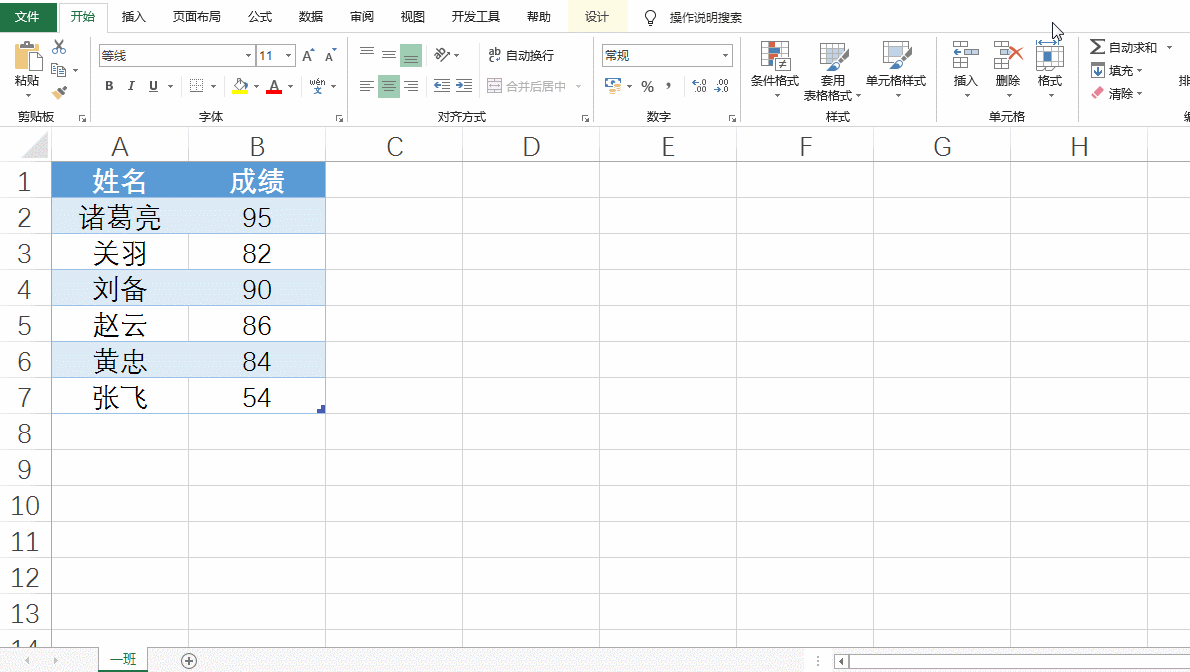
二、插入功能区选项卡创建图表。在插入选项卡中,有一块图表的功能。可以直接选择合适的图表,也可以选择图表右下角箭头(如下红色方框中)在所有的图表中进行选择。这里的所有图表满足日常需求没有问题,但是做一些商业图表需要需要更加灵活地运用excel中的其他功能才能实现。
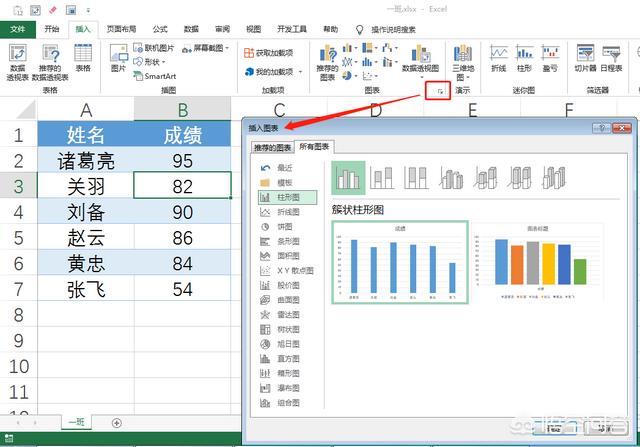
三、ctrl+Q创建迷你图等图表。利用ctrl+Q快捷键不仅可以快速插入数据条色阶等格式化功能,还可以插入推荐的图表和迷你图。实在不要太方便。
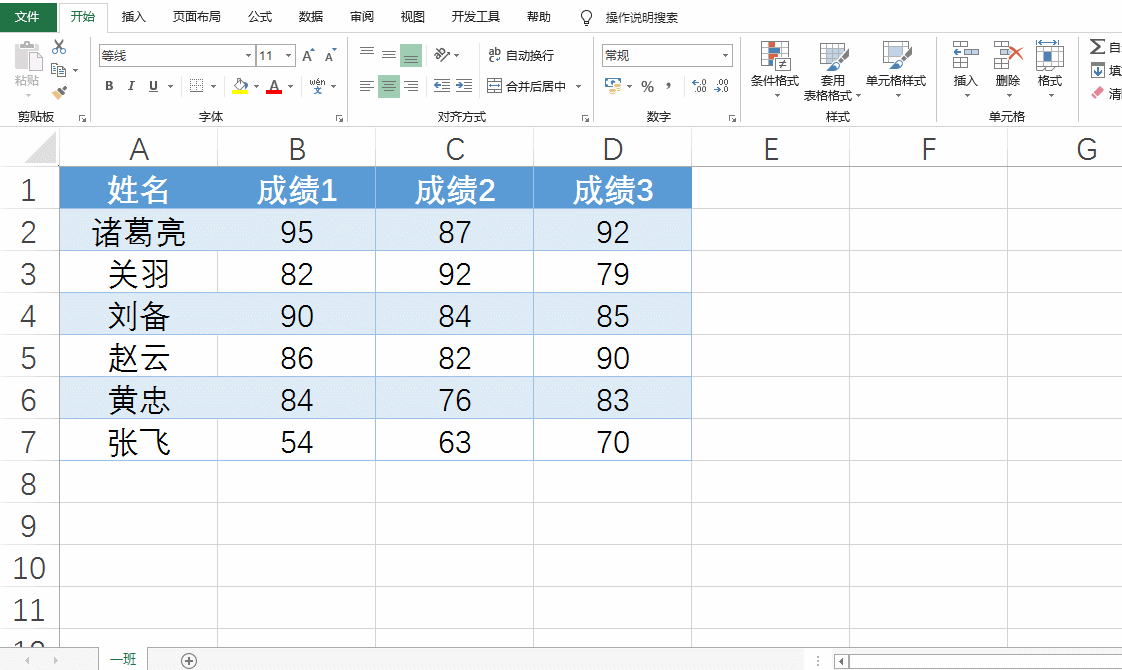
四,利用函数插入图表。比如利用rept函数可以制作下面的条形图和星级评级图。
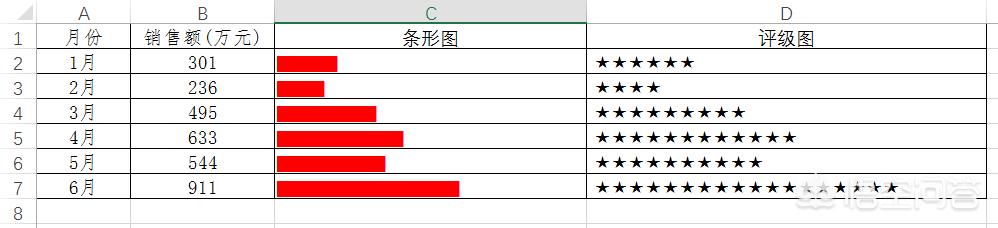
条形图的制作步骤如下:在C2单元格中输入函数=REPT("|",B2.5),表示把“|”重复B2中单元格数量的次数。然后把字体改为playbill,选择左对齐,字体颜色选择红色即可。
星级图的制作步骤如下:插入选项卡中选择最右边的符号,字体选择wingdings字体,找到五角星符号。在C2单元格中输入函数=REPT("«",B2/50),此函数第一个参数粘贴刚才复制的五角星即可,在字体中选择wingdings字体。
上面的函数第二个参数除以5和除以50仅仅为了调整条形图和星级图的显示长度。
五、插入三维地图(即超级地图powermap)。下图中是excel2016版在插入选项卡——三维地图进入已经插入的三维地图。在三维地图中,不仅能让数据在世界各国,中国各省显示数据统计结果。还可以小到一个村落、一条街道对数据进行类似于幻灯片的演示。演示的形式、效果也是特别强大的。如果有需要,可以进行系统地学习。